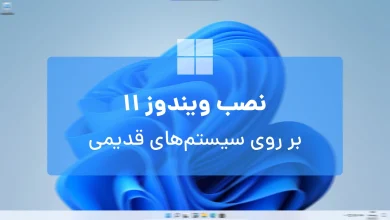آموزش حذف برنامههای پیش فرض در ویندوز 11
حذف برنامه های پیش فرض ویندوز 11 را فقط با این چند دستور ساده انجام دهید.

ویندوز 10 و ویندوز 11 با خیل عظیمی از برنامههای پیش فرض عرضه میشوند که شاید برای هر شخصی نیازمند این برنامهها نباشد.
برنامههایی مانند Mail, Calendar, Clock, Voice Recorder, Paint, Weather و … از این لیست برنامههای پیش فرض در ویندوز 11 به شمار میروند. مایکروسافت اجازه حذف همه برنامهها را نمیدهد، اما هنوز هم راهی برای پاک کردن برنامههایی وجود دارد که به آنها نیاز ندارید یا دوست ندارید در این آموزش به چگونگی حذف برنامه های پیش فرض در ویندوز 11 خواهیم پرداخت.
نکته: همه برنامههای پیش فرض ویندوز 11 پس از راهاندازی اولیه واقعاً در سیستم عامل نصب نمیشوند. ویندوز 11 به جای هدر دادن فضای درایو شما، از متغیرهایی یا کلیدهای میانبر استفاده می کند.
روی چنین میانبری کلیک می کنید و سیستم شروع به دانلود برنامه مورد نیاز شما می کند. به همین دلیل است که هنگام راه اندازی برخی از برنامه های موجود در ویندوز 11 پس از نصب پاک کردن نصب یا (clean-installing)، پیام «App needs an update» را مشاهده خواهید کرد.
چگونه برنامههای پیش فرض ویندوز 11 را پاک کنیم؟
برای “بهینه سازی” ویندوز 11 و حذف برنامه های پیش فرض نیازی به دانلود برنامه های شخص ثالث ندارید. چند کلیک و چند دستور در ترمینال کافی است تا از شر نرم افزارهای ناخواسته خلاص شوید. اجازه دهید با ساده ترین مراحل شروع کنیم.
1- منوی Start را باز کنید و روی دکمه All Apps کلیک کنید.
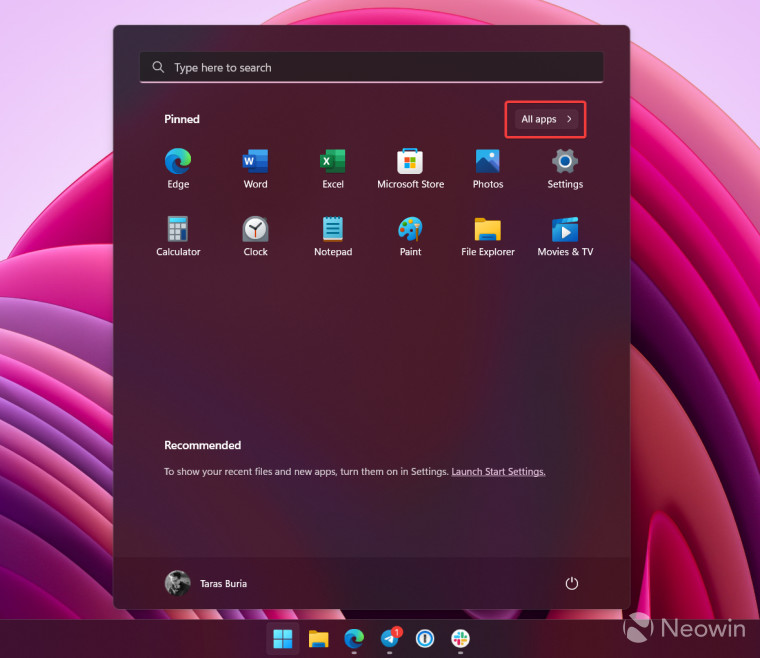
2- برنامه ای را که می خواهید حذف کنید پیدا کنید و روی آن راست کلیک کنید. اگر از تبلت استفاده می کنید، روی برنامه ضربه بزنید و نگه دارید.
3- از منو باز شده بر روی Uninstall کلیک کنید.
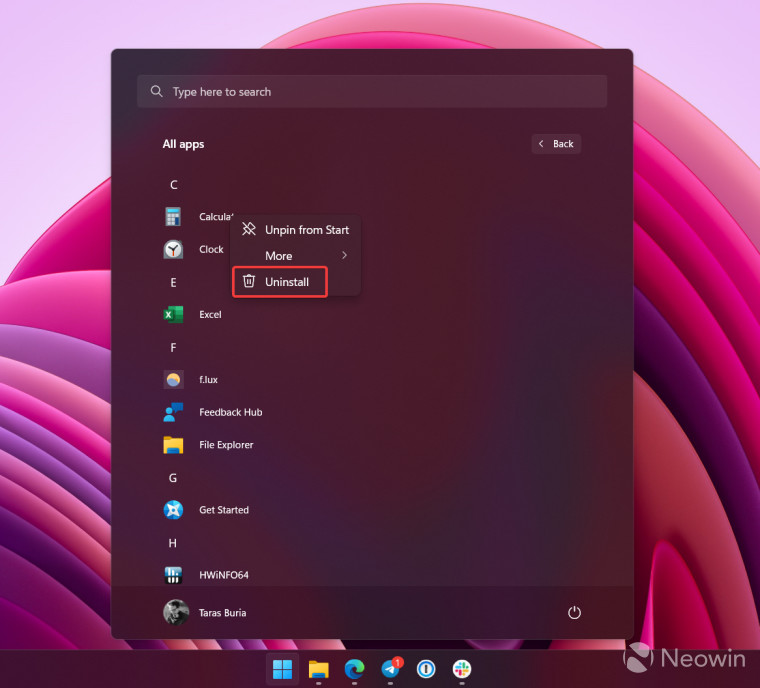
چگونه برنامههای غیر قابل حذف را در ویندوز 11 حذف کنیم؟
برخی از برنامه های پیش فرض قابلیت حذف ندارد و مایکروسافت گزینهای برای حذف آنها قرار نداده است. برای مثال مایکروسافت نمیخواهد برنامههایی مانند Cortana, Alarms, Windows Camera, Your Phone و غیره را شما حذف کنید. در این بخش به حذف چنین برنامههایی خواهیم پرداخت.
توجه: اگر به تازگی clean installation ویندوز 11 را انجام داده اید، ممکن است لازم باشد قبل از حذف برنامه های موجود در ویندوز 11 با استفاده از ترمینال، Windows Package Manager (App Installer) را بروز کنید.
1- روی دکمه منوی Start کلیک راست کرده و Windows Terminal را انتخاب کنید.
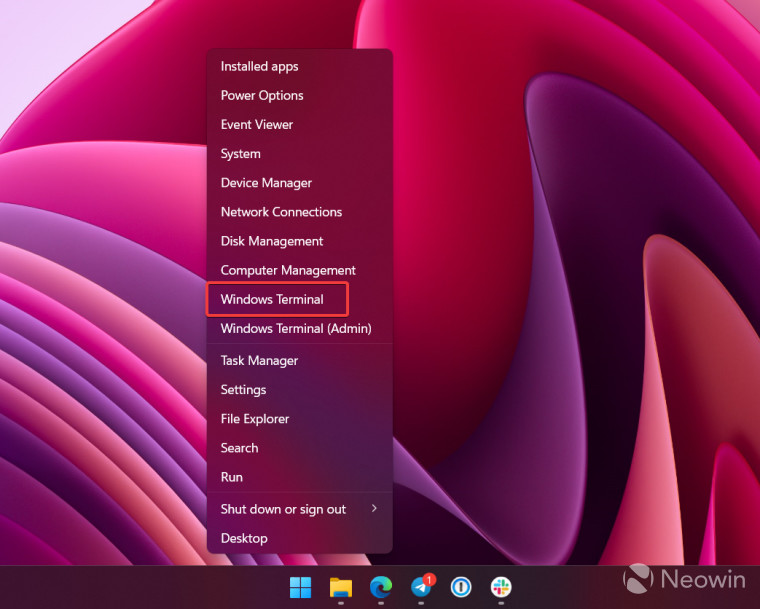
2- عبارت winget list را وارد کنید و سپس Enter را فشار دهید. اگر برای اولین بار از winget list استفاده می کنید، باید شرایط قرارداد منبع را بپذیرید. Y و Enter را فشار دهید. پس از آن، Windows Terminal لیستی از برنامه های نصب شده در حال حاضر بر روی رایانه شما را نشان می دهد.
3- آنچه شما نیاز دارید اولین ستون به نام “Name” است. برخی از برنامه ها در منوی استارت و ترمینال ویندوز نام های مختلفی دارند، به عنوان مثال، Camera و Microsoft Camera یا برنامه آب و هوا و MSN Weather. نام هایی را که Windows Terminal نمایش می دهد بنویسید یا به خاطر بسپارید.
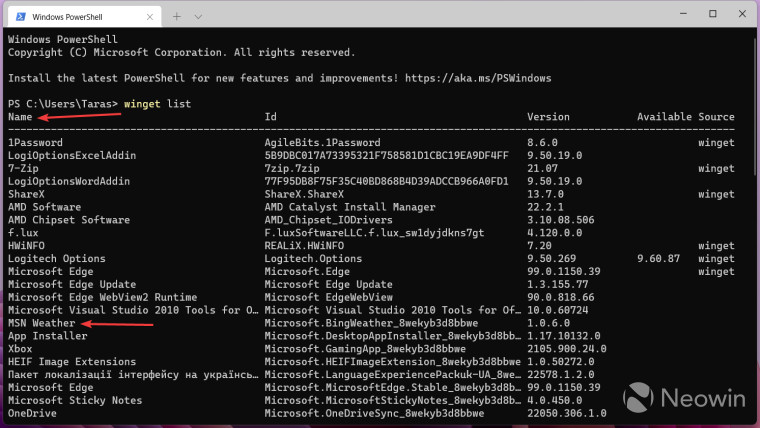
برای حذف نصب یک برنامه غیرقابل حذف توسط کاربر در ویندوز 11، دستور زیر را وارد کنید:
winget uninstall app_nameتوجه کنید که به جای app_name می بایست اسم برنامهای که از قبل حفظ کردید را وارد کنید به عنوان مثال اگر میخواهید برنامه کورتانا را حذف کنید میبایست دستور : winget uninstall Cortana را وارد کنید.
مهم: اگر برنامهای که میخواهید حذف کنید بیش از یک کلمه در نام دارد، نام را در نقل قول یا “” قرار دهید. به عنوان مثال : winget uninstall “Your Phone”
با این روش میتوانید به راحتی برنامههای پیش فرض ویندوز 11 را حذف کنید.
شما کدام برنامههای ویندوز 11 را دوست ندارید از طریق قسمت نظرات آن را با ما در میان بگذارید.